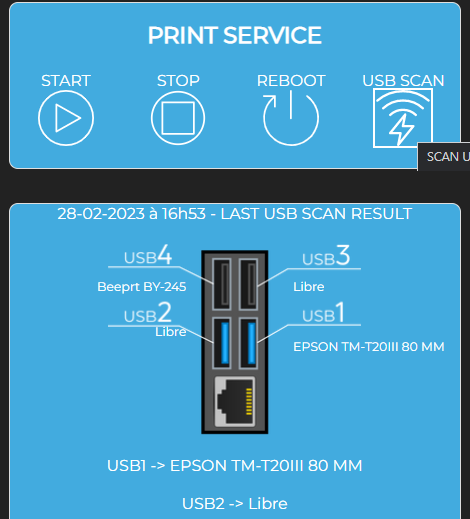Documentation
Cloud Print Box: cable Ethernet y conexión WiFi
¡El ECPBMINI permite convertir tu impresora en un servidor de impresión remoto!
Los puertos de entrada/salida 1883 y 8883 deben estar abiertos en tu red
Conecta el Expedy Cloud Print Box con un cable Ethernet
- Conecta un cable de red Ethernet entre el Expedy Cloud Print Box y el router de Internet.
- Conecta un cable USB entre el Expedy Cloud Print Box y tu impresora
Aquí tienes un ejemplo de puerto USB tipo B que suele estar situado en la parte trasera de la impresora:
¡Atención! Utiliza preferentemente el cable suministrado por el fabricante de la impresora. - Enciende la impresora y, a continuación, conecta el cable de alimentación a una toma eléctrica para encender la caja Expedy.
- Se está inicializando el Expedy Cloud Print Box
- Conéctate a la Consola Expedy
- Ir a la sección MÁQUINAS
- Pulsa sobre la máquina a configurar
- La máquina debería aparecer con «Último PING» y la fecha actual.
- Puedes comprobar que se ha detectado la impresora pulsando USB SCAN
Selecciona ESC POS para una impresora de recibos de caja, la anchura del papel 80 ó 58 mm y, por último, el modo gráfico. - Tu impresora está preparada para recibir pedidos de impresión remotos a través de nuestra API y de los plugins del sitio comercial.
Conecta el Expedy Cloud Print Box a la red WIFI
Soporta frecuencias Wifi de 2,4Ghz y 5Ghz.
Para configurar la WIFI, el Expedy Cloud Print Box debe estar ya conectado a Internet (mediante un cable de red Ethernet o una clave 4G).
Añade una red WiFi
- Conéctate a la consola Expedy
- Ir a la sección MÁQUINAS
- Pulsa sobre la máquina a configurar
- En el módulo WiFi, haz clic en AÑADIR NUEVO
- Rellena los campos con tu identificador de internet (SSID) y tu contraseña (PWD). Si nunca has cambiado tus identificadores de internet, los encontrarás en la etiqueta de la parte posterior de tu router de internet, o se muestran en la pantalla LCD.
- Haz clic en GUARDAR NUEVO SSID para confirmar tus identificadores
- Pulsa en ACTUALIZAR CONFIGURACIÓN para transferir la configuración WiFi a la máquina
Français (Francés)
English (Inglés)
Español
Deutsch (Alemán)
Italiano
Português (Portugués, Portugal)